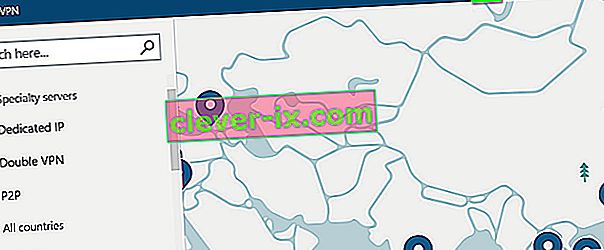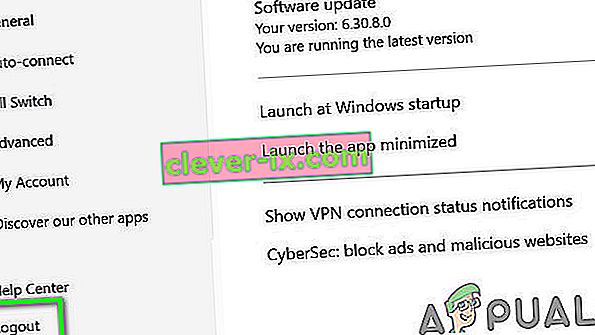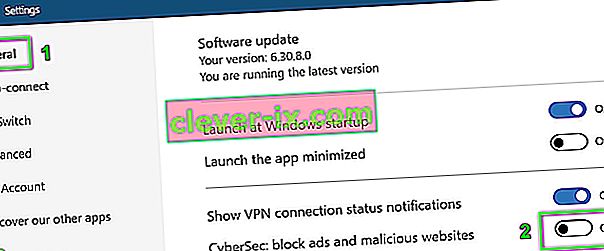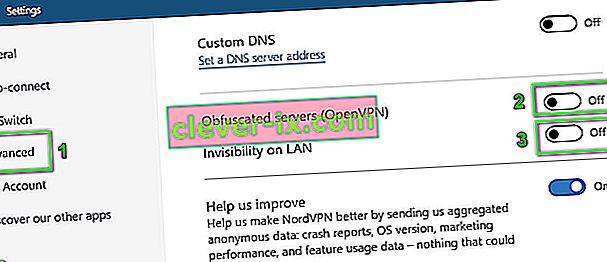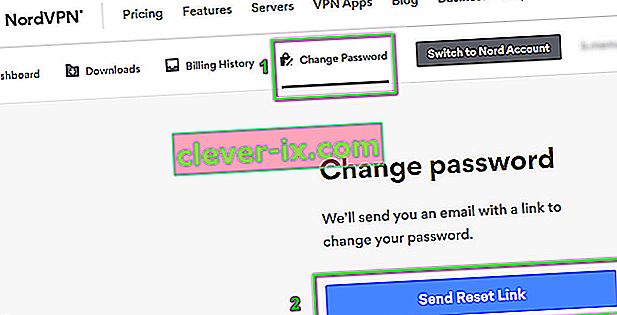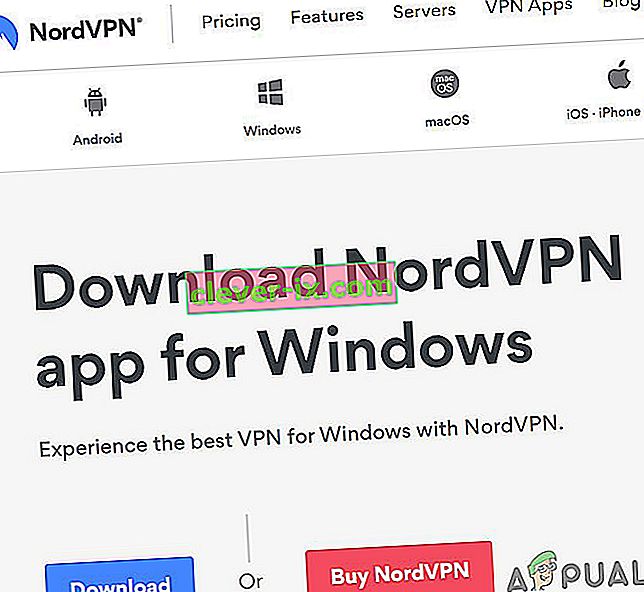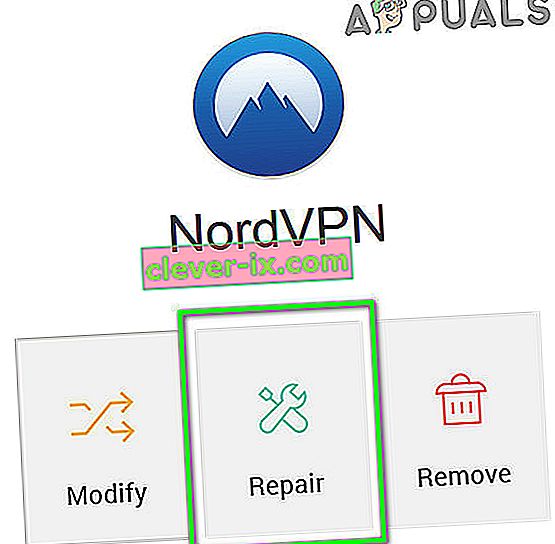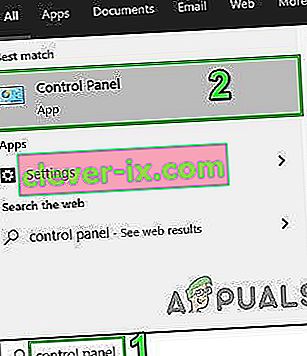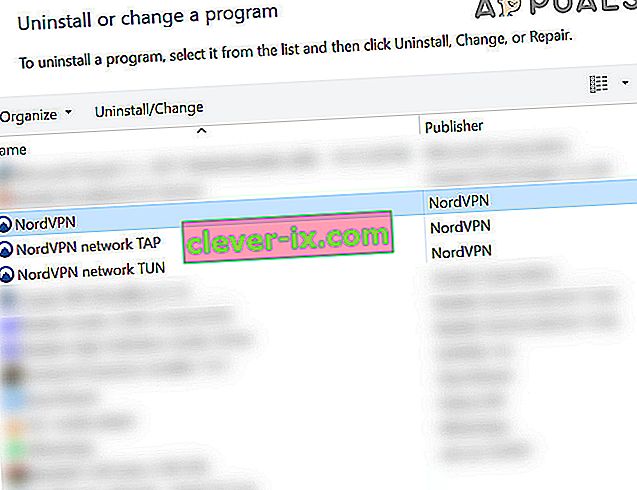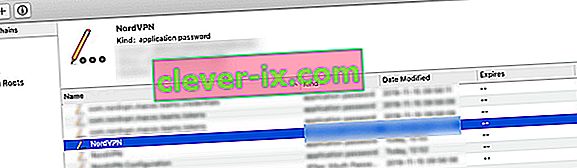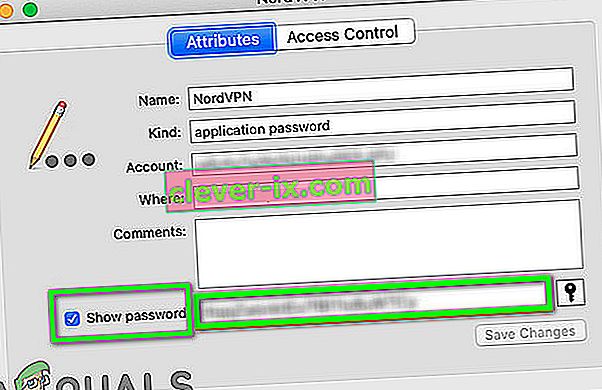Vaš NordVPN može uspjeti da se provjeriti lozinke autorizacija uglavnom zbog firewall ograničenja, korumpiranim instalacije ili upotrebe posebnih znakova u NordVPN lozinku. Pogođeni korisnici nailaze na ovu pogrešku kada se pokušaju povezati s lokacijom koja je prethodno dobro funkcionirala.
Ovaj se problem može pojaviti u računalnim aplikacijama, mobilnim aplikacijama, kao i u proširenju preglednika. U nekim se slučajevima problem javlja samo s određenom vrstom poslužitelja poput P2P poslužitelja.

Prije nego što prijeđete na rješenja za rješavanje problema s provjerom lozinke NordVPN, provjerite nema li NordVPN prekida rada poslužitelja . Također, pokušajte se povezati na drugo mjesto kako biste isključili svako preopterećenje poslužitelja. Provjerite radi li vaš internet u redu . Najviše 6 uređaja može spojiti na NordVPN mrežu pomoću iste vjerodajnice računa; pa pripazite da nije dosegnuto ograničenje od 6 uređaja. Nadalje, pokušajte se prijaviti na web stranicu NordVPN koristeći svoje vjerodajnice kako biste potvrdili da korištene vjerodajnice nisu pogrešne.
Rješenje 1: Ponovno prijavljivanje NordVPN-a
Problem s neuspjelom autorizacijom mogao bi biti rezultat privremene smetnje u komunikaciji / softveru. U tom slučaju problem može riješiti odjava iz aplikacije / proširenja, a zatim ponovna prijava. Ilustracije radi, razgovarat ćemo o postupku za aplikaciju Windows. Možete slijediti upute prema vašoj aplikaciji / OS-u.
- Pokrenite aplikaciju NordVPN, a zatim kliknite ikonu zupčanika (u gornjem desnom kutu) da biste otvorili izbornik Postavke.
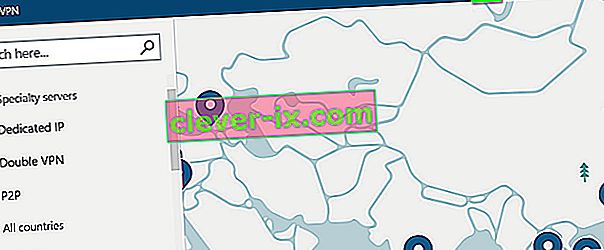
- Sada se u lijevom oknu prozora pomaknite do kraja i kliknite Odjava .
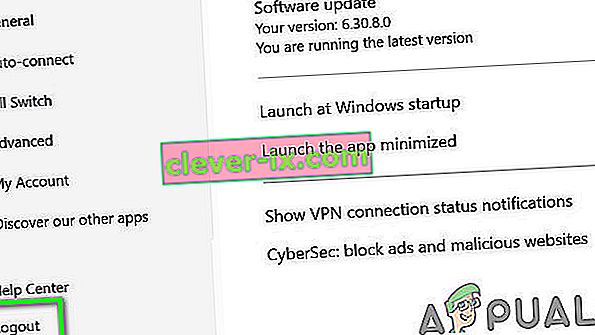
- Zatim ponovo pokrenite sustav.
- Nakon ponovnog pokretanja pokrenite NordVPN i prijavite se koristeći svoje vjerodajnice. Zatim provjerite radi li aplikacija u redu.
Rješenje 2: Dopustite NordVPN klijentu kroz antivirusni / zaštitni zid vašeg sustava
Vaš vatrozid i antivirus igraju vitalnu ulogu u sigurnosti vašeg sustava i podataka. Međutim, ako vatrozid / antivirus blokira bitne datoteke koje zahtijeva aplikacija NordVPN, tada VPN klijent neće moći stvoriti uspješnu vezu. U tom kontekstu, problem može riješiti ili privremeno onemogućavanje vatrozida ili dodavanje iznimke za NordVPN datoteke. U svrhu demonstracije razgovarat ćemo o postupku za NordVPN Windows aplikaciju.
Upozorenje : Nastavite na vlastiti rizik jer onemogućavanje / dodavanje iznimke za datoteke može izložiti vaš sustav ozbiljnim prijetnjama poput virusa, trojanaca itd.
- Privremeno onemogućite svoj antivirus i isključite vatrozid. Pripazite na Windows Defender; ako automatski preuzme ulogu antivirusa / vatrozida, tada dodajte iznimku datotekama u svojim postavkama ili onemogućite i Windows Defender.
- Također možete dodati iznimku za VPN klijenta u Postavkama vašeg sigurnosnog programa. Trebali biste dodati sljedeće datoteke na popis izuzetaka za dolazna i odlazna pravila u postavkama antivirusnog / vatrozida:
% ProgramFiles% (x86) \ NordVPN \ NordVPN.exe% ProgramFiles% (x86) \ NordVPN \ nordvpn-service.exe% ProgramFiles% (x86) \ NordVPN \ Resources \ Binaries \ 64bit \ openvpn-nordvpn.exe% ProgramFiles% ( x86) \ NordVPN \ Resources \ Binaries \ 32bit \ openvpn-nordvpn.exe
- Nakon dodavanja iznimaka, pokrenite VPN klijent da biste provjerili je li uklonjen iz pogreške.
Rješenje 3: Onemogućite postavke CyberSec, Nevidljivost na LAN-u i Zamućeni poslužitelji
NordVPN klijent ima poznatu grešku u kojoj, ako su omogućene opcije CyberSec, Nevidljivost na LAN-u i Zamućeni poslužitelji prilikom povezivanja s lokacijom, tada VPN klijent može izbaciti pogrešku Auth failed. U ovom scenariju onemogućavanje ove tri opcije, a zatim povezivanje s poslužiteljem može riješiti problem. Nakon uspješne veze možete omogućiti ove opcije. Ilustracije radi, razgovarat ćemo o procesu aplikacije NordVPN Windows.
- Otvorite aplikaciju NordVPN i kliknite ikonu zupčanika da biste otvorili izbornik Postavke.
- Sada u lijevom oknu prozora odaberite karticu Općenito, a zatim u desnom oknu onemogućite opciju CyberSec: Blokiraj oglase i zlonamjerne web stranice .
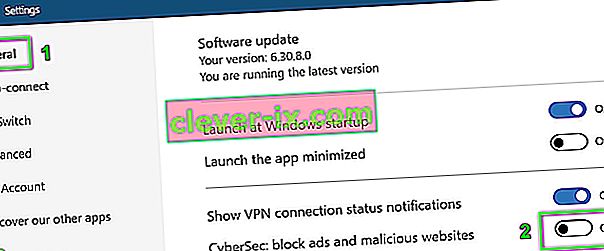
- Sada, u lijevom oknu prozora, idite na karticu Napredno, a zatim onemogućite opciju Zamućeni poslužitelji .
- Sada onemogućite opciju Nevidljivost na LAN-u .
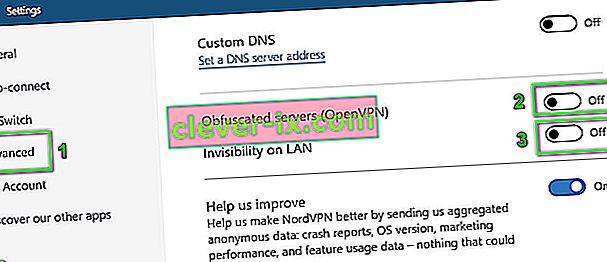
- Zatim ponovo pokrenite sustav. Nakon ponovnog pokretanja, pokrenite VPN klijent i provjerite je li problem riješen.
4. rješenje: Promijenite lozinku za NordVPN
Aplikacija i proširenje NordVPN imaju poznate probleme s povezivanjem ako vaša lozinka sadrži posebne znakove. Štoviše, ako je vaš račun podijeljen na društvenim mjestima poput Pastebina i pristupilo mu je mnogo korisnika, tada NordVPN može prikazati grešku o kojoj se raspravlja (jer može biti najviše 6 uređaja koji se mogu povezati s NordVPN računom). U tom slučaju problem može riješiti promjena lozinke (bez upotrebe posebnih znakova).
- Odjava iz aplikacije NordVPN, kao što je spomenuto u Rješenju 1.
- Pokrenite web preglednik i idite na NordVPN UCP i prijavite se koristeći svoje vjerodajnice.
- Idite na karticu Promjena lozinke i kliknite Send Reset Link .
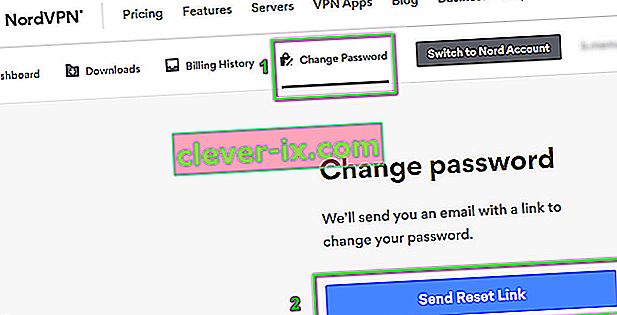
- Sada otvorite e-poštu registriranu kod NordVPN-a i upotrijebite tamo vezu za poništavanje lozinke. Pazite da se u novoj lozinci ne koriste posebni znakovi.
- Zatim se prijavite pomoću nove lozinke i provjerite je li VPN čist od neuspjele pogreške autentifikacije.
Rješenje 5: Popravite instalaciju aplikacije
Ako je instalacija VPN-a oštećena, tada NordVPN možda neće uspjeti provjeriti autentičnost lozinke zbog bilo kojeg modula koji ne radi ispravno. U ovom scenariju popravak instalacije može riješiti problem. Zadani instalacijski program Nord VPN-a ima opciju "popravak" koja automatski traži datoteke koje se razlikuju od manifesta i u skladu s tim zamjenjuje.
- Odjavite se s VPN klijenta i otvorite službenu stranicu za preuzimanje NordVPN-a.
- Zatim kliknite gumb Preuzmi da biste preuzeli VPN klijent.
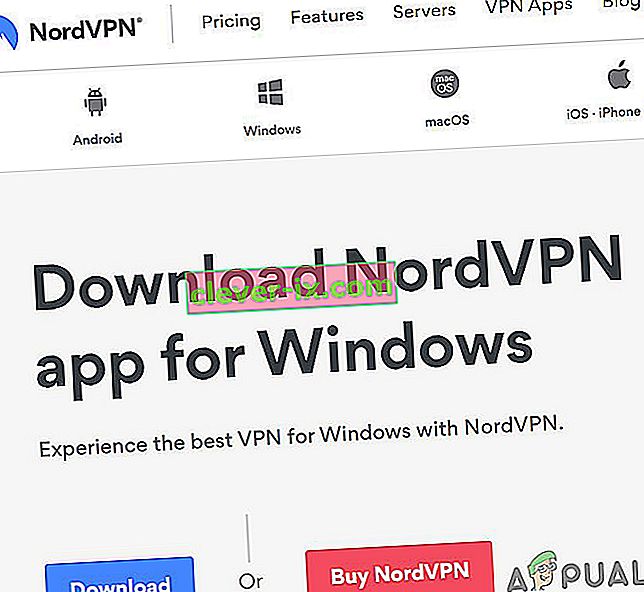
- Sada pokrenite novo preuzetu postavku i kada se to zatraži, kliknite gumb Popravak .
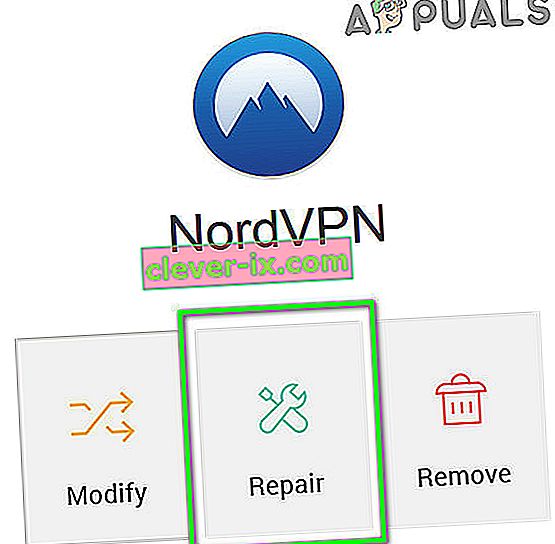
- Sada ponovo pokrenite sustav, a zatim pokrenite VPN klijent da biste provjerili je li uklonjen s pogreške pogreške autorizacije.
Rješenje 6: Ponovo instalirajte NordVPN aplikaciju / proširenje
Ako popravak nije uspio ispraviti problem, možemo razmotriti ponovnu instalaciju VPN klijenta. Imajte na umu da će ovo ukloniti spremljene konfiguracije i zamijeniti ih zadanim vrijednostima. Također ćete se morati prijaviti pomoću aktivacijskog ključa Nord.
- Odjava VPN klijenta. Pritisnite tipku Windows i u traku za pretraživanje sustava Windows upišite Upravljačka ploča . Zatim ga otvorite na popisu rezultata.
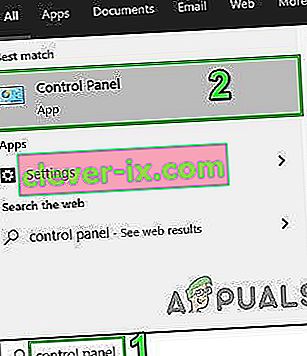
- Zatim kliknite Deinstaliraj program . Sada deinstalirajte sljedeće programe:
NordVPN NordVPN mreža TAP NordVPN mreža TUN
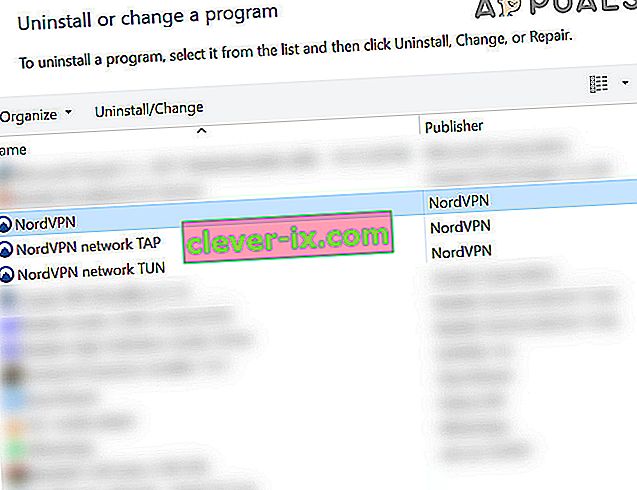
- Ponovo pokrenite sustav nakon deinstalacije.
- Nakon ponovnog pokretanja preuzmite i instalirajte najnoviju verziju sa službene veze za preuzimanje NordVPN.
- Nakon ponovne instalacije, pokrenite VPN klijent i prijavite se koristeći svoje vjerodajnice.
Ako naiđete na problem na macOS-u , nakon ponovne instalacije možete dobiti upit za unos lozinke NordVPN iz privjeska. U tom slučaju slijedite dolje navedene korake:
- Otvoreno Keychain i traženje za NordVPN . Zatim u rezultatima pretraživanja otvorite unos NordVPN .
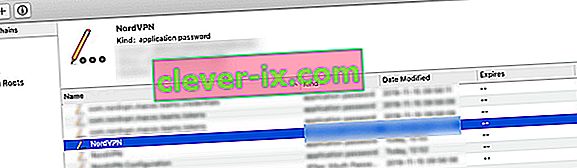
- Sada kliknite Prikaži lozinku, a zatim kopirajte prikazanu lozinku.
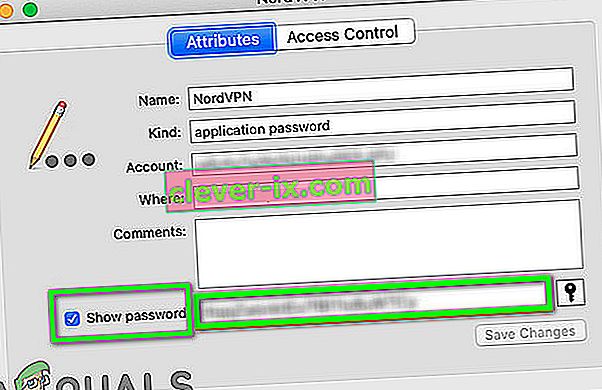
- Sada zalijepite kopiranu lozinku u VPN klijent i provjerite radi li dobro.
- Ako nije, izađite iz VPN klijenta. Sada u privjesku izbrišite sve unose koji se odnose na NordVPN .
- Zatim ponovno pokrenite VPN klijent, kada se zatraže sigurnosna dopuštenja , označite opciju Uvijek dopusti , a zatim kliknite Dopusti .
- Sada se povežite sa željenom državom i provjerite je li veza uspješna.